完成イメージ


レイヤー構成
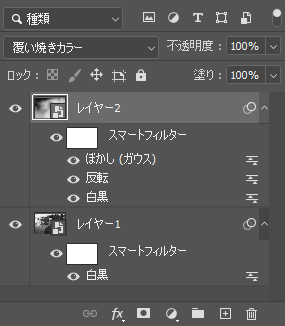
レイヤー2
- スマートオブジェクト
- 白黒&反転&覆い焼きカラー
- ぼかし(ガウス)
レイヤー1
- スマートオブジェクト&白黒
操作
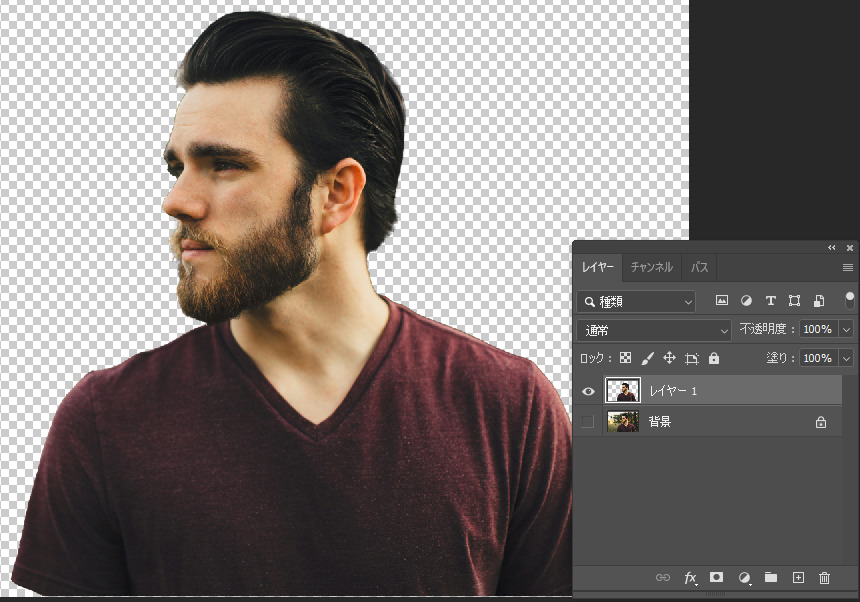
切り抜き ※しなくてもOK
- 被写体を選択
- 複製(CTRL+J)
- 背景レイヤーを非表示
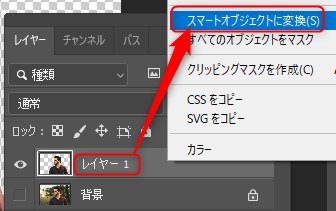
スマートオブジェクトに変換
- 切り抜いたレイヤー選択
- 右クリック→スマートオブジェクトに変換
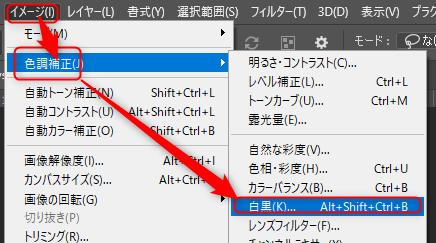
グレースケールにする
- イメージ→色調補正→白黒→OK
- 右クリック→スマートオブジェクトに変換

描画モード変更
- 複製(CTRL+J)
- 描画モード→覆い焼きカラー
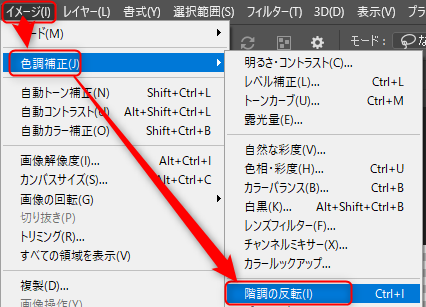
階調の反転
- イメージ→色調補正→階調の反転
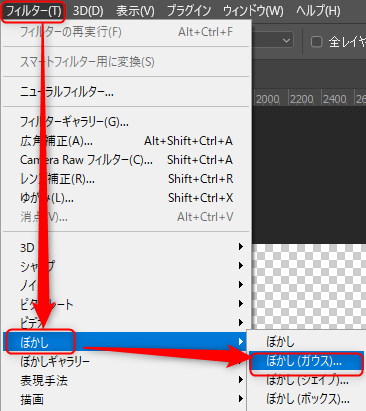
ぼかしを入れる
- フィルター→ぼかし→ぼかし(ガウス)
- プレビューを見ながらいい感じに調整
色々






皆さんの作品


